Corrija o erro 1079 Os serviços do Windows falham ao iniciar o problema no Windows 11/10
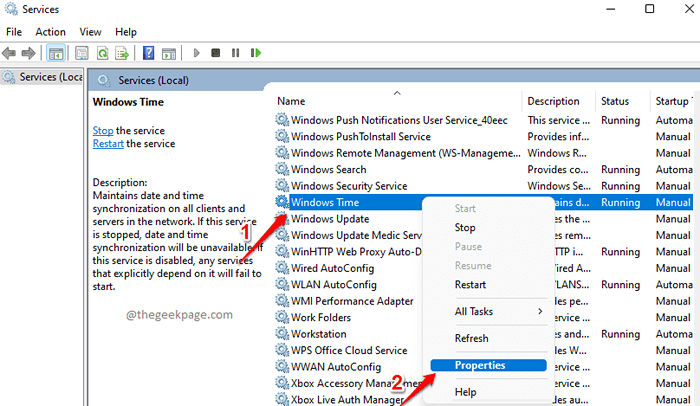
- 1539
- 395
- Loren Botsford
Erro 1079: A conta especificada para este serviço é diferente da conta especificada para outros serviços em execução no mesmo processo O erro ocorre para um serviço quando a conta usada para gerenciar o serviço não tem permissões suficientes para executá -lo. Para serviços do Windows, a conta deve ser Serviço local conta, enquanto às vezes pode ser definida como Sistema local conta, o que pode resultar nesse erro. O erro geralmente ocorre para serviços como Hora do Windows, Firewall do Windows, Log do Evento do Windows, etc.
Neste artigo, tomamos o exemplo do serviço do Windows Time atingindo este erro. Seja o serviço, as etapas para corrigir o erro são as mesmas. Portanto, se você receber o erro 1079 em algum outro serviço, poderá executar as etapas mencionadas neste artigo para resolver o problema.
Continue lendo, para saber como você pode corrigir facilmente o erro 1079 Windows Services Erro.
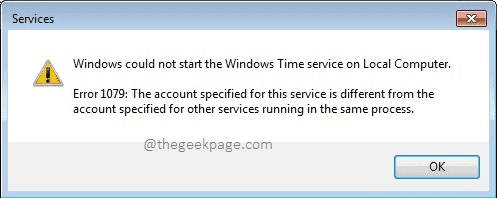
Passo 1: Pressione as chaves Vencer e r juntos para lançar o Correr janela. Digitar Serviços.MSc e acertar Digitar chave.
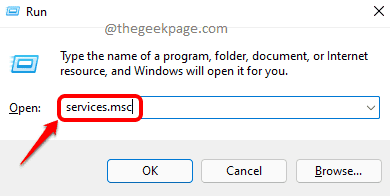
Passo 2: Na janela de serviços, rolar para baixo e localize o Hora do Windows serviço. Clique com o botão direito do mouse nele e clique no Propriedades opção.
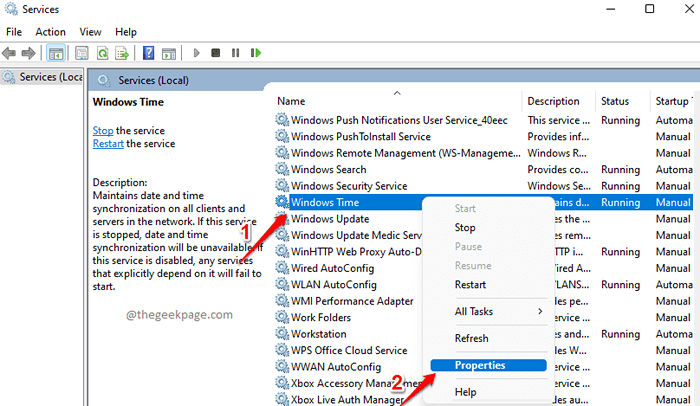
etapa 3: Na janela das propriedades, verifique se você está no Entrar aba.
Escolha o botao de radio correspondente a Esta conta.
Finalmente, clique no Navegar botão.
Observação: Você pode pular as etapas 4, 5 e 6 por apenas copiar e colar NT Autoridade \ LocalsVice no Esta conta caixa de texto em vez de navegar e encontrar o nome da conta.
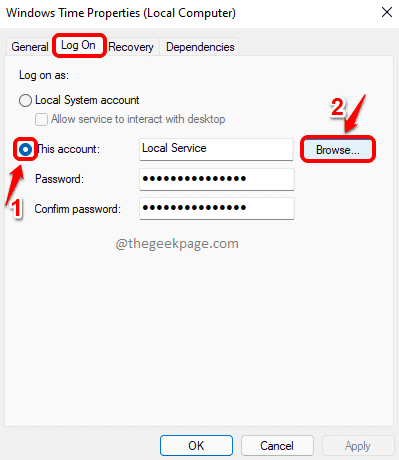
Passo 4: No Selecione Usuário Janela, clique no Avançado botão.
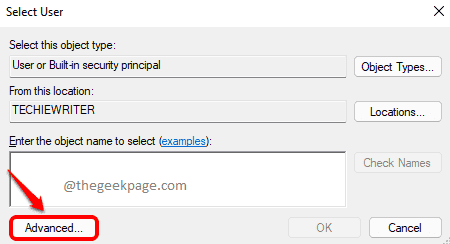
Etapa 5: Como a seguir, clique no Encontre agora botão na janela que segue. Nos resultados da pesquisa, clique duas vezes em SERVIÇO LOCAL como mostrado na captura de tela abaixo.
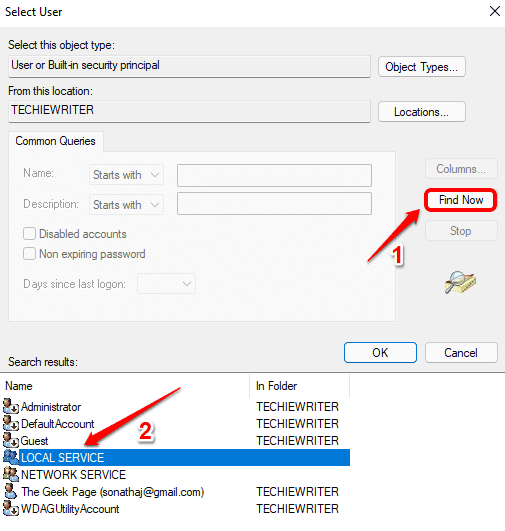
Etapa 6: Digite o nome do objeto para selecionar o campo agora será preenchido automaticamente. Clique no OK botão.

Etapa 7: Como a seguir, deixe o Senha campo e o Confirme sua senha campo em branco. Acerte o Aplicar botão uma vez feito.
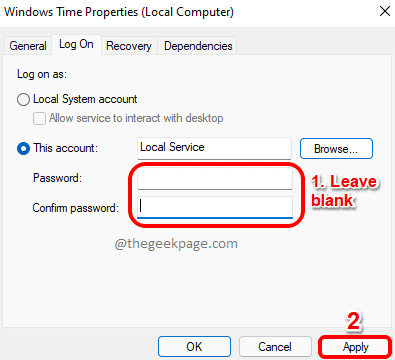
Etapa 8: Agora você receberá uma caixa de diálogo dizendo que precisa parar e reiniciar o serviço para que as mudanças assumam. Acerte o OK botão.
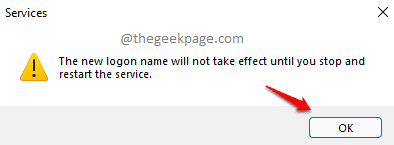
Etapa 9: Quando você estiver de volta na guia Log On, clique no OK botão.
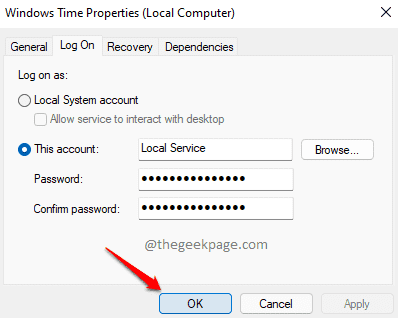
Etapa 10: Como a seguir, Duplo click no Hora do Windows serviço para abrir o Propriedades janela mais uma vez.
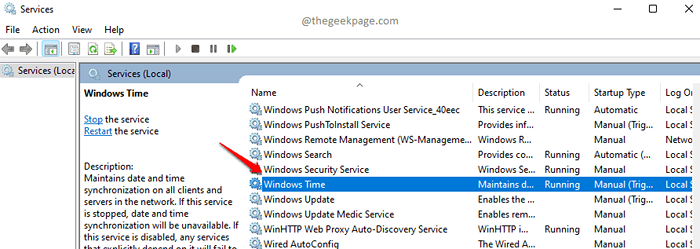
Etapa 11: Em geral A guia será aberta para você por padrão. Clique no Parar Botão aqui para parar o serviço.

Etapa 12: Finalmente, clique no Começar botão e depois no OK botão para reiniciar o serviço.
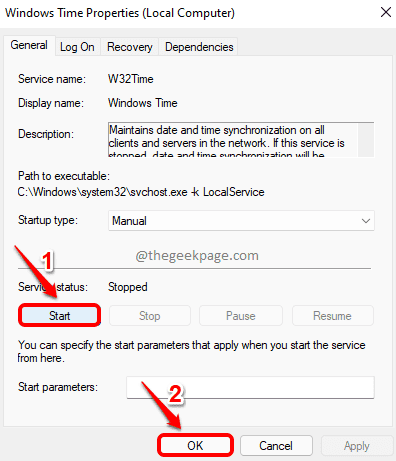
Reinicie sua máquina e verifique se o seu problema foi resolvido ou não.
Observação: Se você estiver recebendo o erro 1079 no Firewall do Windows serviço e depois execute Etapas 1 a 12 para o Firewall do Windows serviço. Junto com isso, execute os mesmos passos para Mecanismo de filtragem de base Serviço também se o erro estiver no serviço de firewall do Windows.
É isso. Erro 1079 não deve mais incomodar você. Espero que você tenha achado o artigo útil.
- « Como alterar o navegador padrão ao clicar em hiperlinks do MS Excel
- Como gravar reuniões de zoom no Windows 11/10 3 Métodos »

